このガイドの目的は、Ubuntu 20.04 FocalFossaLinuxにビデオチャットおよび音声通話アプリケーションであるSkypeをインストールすることです。
このチュートリアルでは、次のことを学びます。
- スナップを使用してSkypeをインストールする方法
- 公式のSkypeDebianパッケージを使用してSkypeをダウンロードしてインストールする方法
- Skypeの起動方法
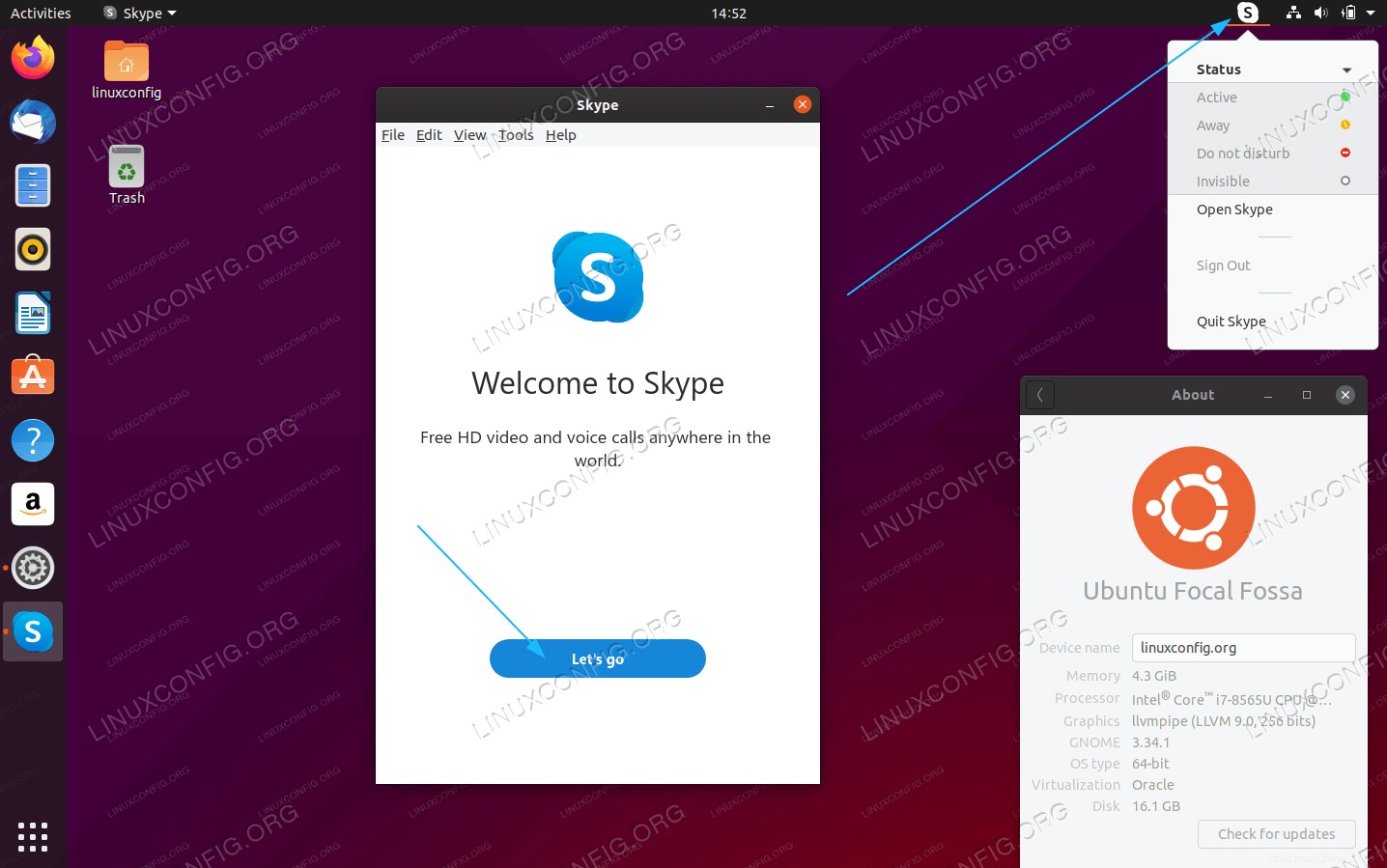 Ubuntu 20.04 FocalFossaLinuxのSkype
Ubuntu 20.04 FocalFossaLinuxのSkype 使用されるソフトウェア要件と規則
| カテゴリ | 使用する要件、規則、またはソフトウェアバージョン |
|---|---|
| Ubuntu20.04をインストールまたはUbuntu20.04FocalFossaをアップグレード | |
| Skype | |
rootまたはsudoを介したLinuxシステムへの特権アクセス コマンド。 | |
# –指定されたLinuxコマンドは、rootユーザーとして直接、またはsudoを使用して、root権限で実行する必要があります。 コマンド$ –特定のLinuxコマンドを通常の非特権ユーザーとして実行する必要があります |
Ubuntu20.04にSkypeをインストールする方法ステップバイステップの説明
スナップを使用してインストール
- ターミナルから次のコマンドを実行します。
$ sudo snap install skype --classic skype 8.55.0.135 from Skype✓ installed
- [アクティビティ]メニューを使用してSkypeアプリケーションを検索し、関連するアイコンをクリックしてSkypeを起動します。
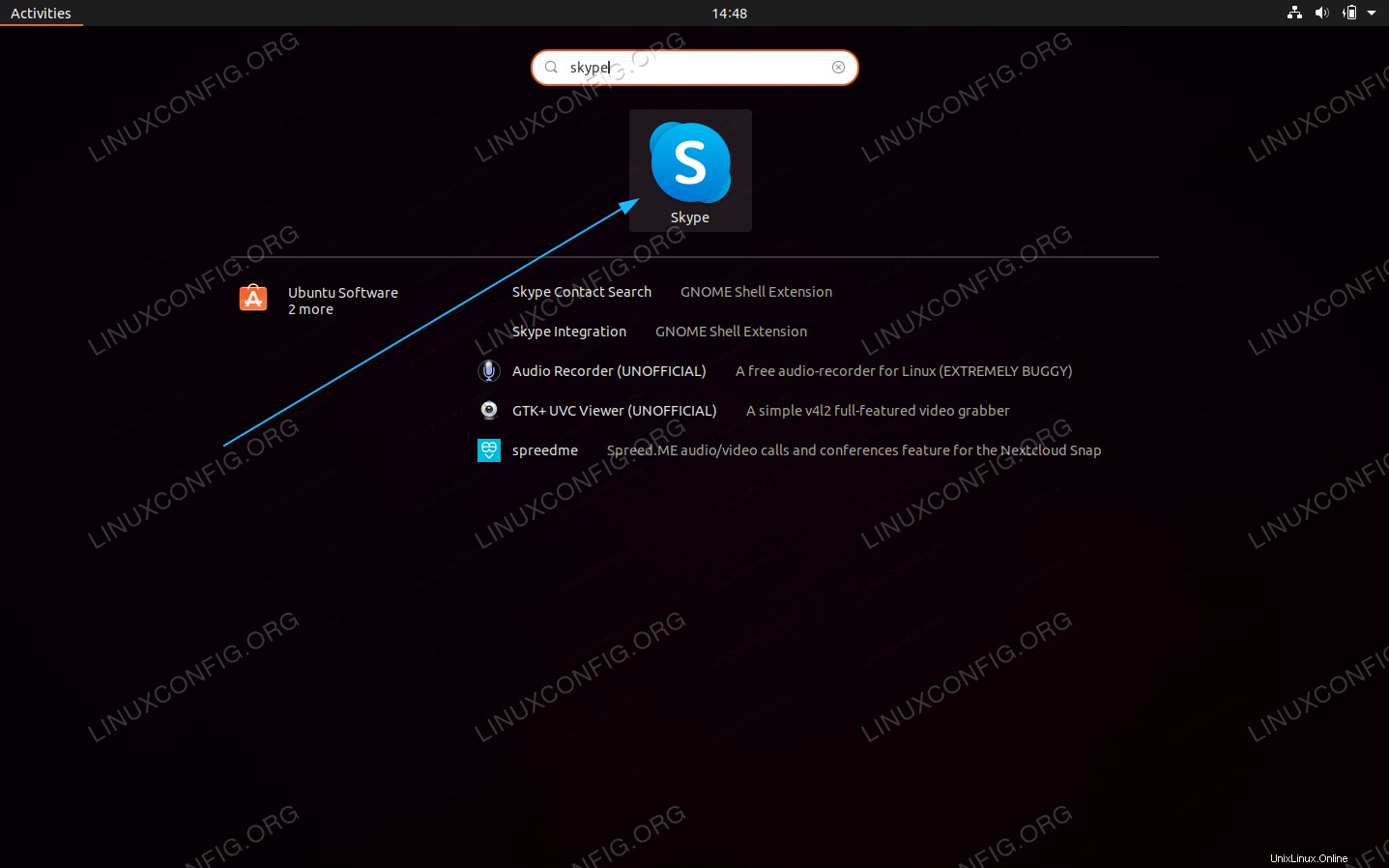 Ubuntu 20.04 FocalFossaLinuxでSkypeを起動する
Ubuntu 20.04 FocalFossaLinuxでSkypeを起動する
または、コマンドラインからSkypeアプリケーションを起動します。
$ skype
公式パッケージからのSkypeのインストール
- 最初のステップは、公式のSkypeパッケージをダウンロードすることです。ターミナルを開いて実行します:
$ wget -O ~/skype.deb https://repo.skype.com/latest/skypeforlinux-64.deb
-
dpkgを使用して、前の手順でダウンロードしたSkypeパッケージをインストールします コマンド:$ dpkg -i ~/skype.deb
- Skypeアプリケーションを起動するには、次のコマンドを実行します:
$ skypeforlinux
Ubuntu 20.04 FocalFossaLinuxにLubuntuデスクトップをインストールする方法
Ubuntu 20.04 FocalFossaLinuxでカーネルを最新バージョンにアップグレードする方法